Mittelfläche
Mit dem Werkzeug Mittelfläche können Sie zwischen geeigneten ausgewählten Flächenpaaren Mittelflächen auf Volumenkörpern erstellen. Geeignete Flächenpaare sollten voneinander abgesetzt sein. Die Flächen müssen zum selben Körper gehören. Es eignen sich zum Beispiel zwei parallele Ebenen oder zwei konzentrische zylindrische Flächen. Die Option Mittelfläche ist nützlich, wenn Sie Netze aus zweidimensionalen Elementen in der Finite-Elemente-Modellierung erstellen.
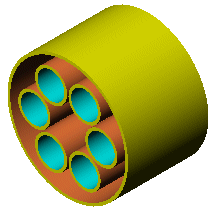
Sie können Mittelflächen wie folgt erstellen:
Zwischen einem einzigen Paar. Wählen Sie ein einziges Paar an versetzten Flächen aus dem Grafikbereich aus.
Zwischen mehreren Paaren. Wählen Sie mehrere Paare an versetzten Flächen aus dem Grafikbereich aus.
Alles. Um alle geeigneten versetzten Flächen im Modell auszuwählen, klicken Sie auf Flächenpaare suchen.
Die entstandene Oberfläche weist die gleichen Eigenschaften auf wie eine Oberfläche, die Sie in SolidWorks auf "normalem Weg" erstellt haben.
Erstellung einer Mittelfläche:
Klicken Sie auf der Oberflächen-Symbolleiste auf Mittelfläche  , oder klicken Sie auf Einfügen, Oberfläche, Mittelfläche.
, oder klicken Sie auf Einfügen, Oberfläche, Mittelfläche.
-
Führen Sie unter Auswahl einen der folgenden Schritte durch:
Wählen Sie aus dem Grafikbereich ein einziges Flächenpaar oder mehrere Flächenpaare aus.
– oder –
Klicken Sie im PropertyManager auf Flächenpaare suchen, damit das Programm nach allen geeigneten Flächenpaaren im Modell sucht. Mit der Option Flächenpaare suchen werden ungeeignete Flächenpaare automatisch herausgefiltert.
|
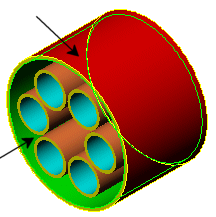
|

|
|
Einzelnes Flächenpaar ausgewählt |
Alle Flächenpaare ausgewählt (mit Flächenpaare suchen) |
Um die Mittelfläche zwischen das Flächenpaar zu platzieren, verwenden Sie die Option Position. Die Standardeinstellung ist 50 %. Die Position ist der Abstand zwischen den Flächen in den Feldern Fläche 1 und Fläche 2, wobei bei Fläche 1 begonnen wird.
|
 Mittelfläche Mittelfläche
 Fläche 1 Fläche 1
 Fläche 2 Fläche 2
 Fläche 3 Fläche 3
 Fläche 4 Fläche 4
|
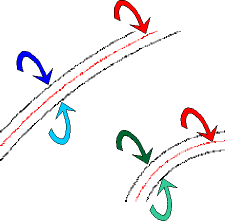
|
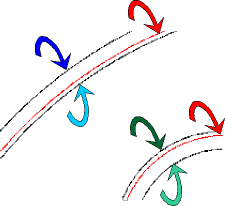
|
|
Position: 50 % |
Position: 75 % |
Wenn Sie die Option Flächenpaare suchen verwenden, können Sie die Funktion Erkennungsschwelle verwenden, um die Ergebnisse zu filtern. Die Erkennungsschwelle wird durch die Kombination folgender Faktoren bestimmt:
Der Schwellenwert-Operator (= gleich, < weniger als, <= weniger als oder gleich, > größer als, >= größer als oder gleich) ist die mathematische Funktion.
-
Die Schwellenwert-Dicke ist die Wanddicke.
Wenn Sie z. B. alle geeigneten Flächenpaare suchen möchten, bei denen die Wanddicke kleiner oder gleich (<=) 3 Millimeter ist, werden die Flächenpaare, auf die das Kriterium nicht zutrifft, ausgeschlossen.
Klicken Sie auf Oberflächen zusammenfügen, um eine zusammengefügte Oberfläche zu erstellen, oder deaktivieren Sie diese Option, um einzelne Oberflächen beizubehalten.
Klicken Sie auf OK .
.
Sie können entweder neue Flächenpaare hinzufügen, bestehende löschen oder aktualisieren.
Löschen von Flächenpaaren:
Wählen Sie ein Paar unter Flächenpaare aus, und drücken Sie die Entf-Taste.
Klicken Sie auf OK  .
.
Hinzufügen von Flächenpaaren:
Wählen Sie im PropertyManager die Option Fläche 1, und wählen Sie eine Fläche im Grafikbereich aus.
-
Wählen Sie eine versetzte Fläche als Fläche 2 aus.
Die ausgewählten Flächen werden im Grafikbereich markiert und unter Flächenpaare aufgelistet.
Klicken Sie auf OK  .
.
Aktualisieren von Flächenpaaren:
-
Wählen Sie ein Paar unter Flächenpaare aus.
Das Flächenpaar wird unter Fläche 1 und Fläche 2 angezeigt.
Wählen Sie ein weiteres Paar an versetzten Flächen aus dem Grafikbereich.
 Sie können die Auswahl eines versetzten Paares unter der Voraussetzung ändern, dass die neu auszuwählende Fläche zur ersten Fläche versetzt ist.
Sie können die Auswahl eines versetzten Paares unter der Voraussetzung ändern, dass die neu auszuwählende Fläche zur ersten Fläche versetzt ist.
Um die Flächenpaare mit den neuen Flächenpaaren zu aktualisieren, klicken Sie auf Paaraktualisierung.
Klicken Sie auf OK  .
.
Verwandte Themen
Oberflächen - Übersicht